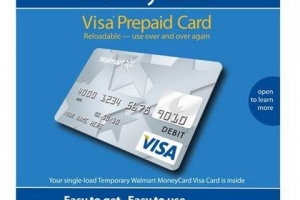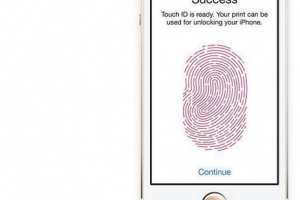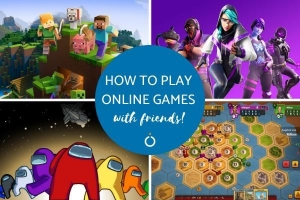Sådan stopper du Facebook Messenger i at dukke op

Til Facebook, at starte en separat messenger-app-tjeneste i 2014, skulle det være en mere effektiv og bedre måde at chatte med venner på. Men messenger-funktionen er ikke blevet modtaget varmt af de fleste mennesker siden messenger app har nogle irriterende meddelelser. Der har været tusindvis af negative anmeldelser og feedback online vedrørende dets berygtede "privatindtrængende chat-hoveder". Spørg evt Android eller iOS bruger, og du kan måske få en rædsel om denne messenger-funktion. Så hvordan slipper du af med dette problem? Der skal bestemt være måder at gøre det på. vil gerne vise dig hvordan man forhindrer Facebook Messenger i at dukke op hele tiden.
Sådan forhindrer du Facebook Messenger i at dukke op på Android-enheder
Forestil dig, at du bestiller nogle hastebilletter til rejser på din telefon, og lige dér på skærmen en chat boble dukker op fra din ven! Du elsker måske din ven, men ikke i det øjeblik! På en seriøs bemærkning er det ret irriterende, og du har brug for noget, der giver dig bedre kontrol over denne funktion. For en Android-telefon kan du følge et par trin for at løse problemet.
1. Åbn messenger-appen
2. Tryk på Indstillinger/ Gear-ikonet øverst til højre på skærmen
3. Tryk på "chathoveder"
4. Chat Heads åbner op og giver dig mulighed for
· Slå chathoveder til/fra
· Skjul, når du bruger apps, der fylder hele skærmen (aktiver/deaktiver)
· Start samtaler fra meddelelsesbakken (aktiver/deaktiver)
ganske enkelt sluk chathovedet for at deaktivere pop op-vinduer helt. Dette ville gøre tricket.

Sådan stopper du Facebook Messenger i at dukke op på iOS-enheder
Der er to muligheder slippe af med pop-up messenger-meddelelser. Du kan deaktivere dem i en begrænset periode eller stoppe dem permanent.
For at deaktivere i et bestemt tidsrum:
1. Åbn messenger-appen
2. Tryk på indstillinger (tandhjulsikon) nederst til højre på skærmen
3. Tryk på notifikationer
4. Vælg det tidspunkt, hvor det skal deaktiveres. Det giver dig 4 muligheder fra 15 minutter til 24 timer
Du kan endda gøre dette selektivt for visse kontakter ved at åbne den pågældende chat og trykke på "udråbsikonet" i øverste højre hjørne af skærmen. Du vil igen få lignende muligheder for enten at stoppe notifikationer i en fast periode, eller indtil du aktiverer den igen.
For at deaktivere pop op-vinduer for altid, skal du blot ændre indstillingerne på din enhed.
1. Gå til Indstillinger
2. Vælg Notifikationer
3. Vælg Messenger
4. Deaktiver meddelelsesmulighederne
Er det ikke simpelt! Det er ikke messengeren, der er ond, det er notifikationerne, der bliver ved med at genere brugerne. Messenger er stadig en ret god app i slutningen af dagen, så få den til at fungere for dig på den rigtige måde at nyde den.
Hvis du virkelig er træt af Facebook Messenger, kan du også lære det hvordan man afinstallerer Facebook Messenger på iPhone og Android.
Hvis du vil læse lignende artikler til Sådan stopper du Facebook Messenger i at dukke op, vi anbefaler, at du besøger vores Internettet kategori.